win10每次都弹出允许设备更改怎么取消 win10总弹出允许对你的设备进行更改如何处理
更新时间:2024-07-05 16:58:44作者:huige
操作电脑的过程中,总是会遇到各种各样的问题,比如近日就有部分win10旗舰版系统用户在打开某些应用的时候,每次都弹出允许设备更改对话框,让用户们很是困扰,该怎么取消这样的提示呢?为了帮助到大家,本文这就给大家详细介绍一下win10总弹出允许对你的设备进行更改的详细处理方法。
方法如下:
1、最先大家右键此电脑打开“属性”。
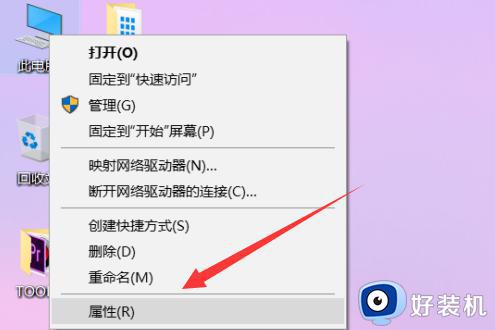
2、然后打开左下角的“安全与维护”。
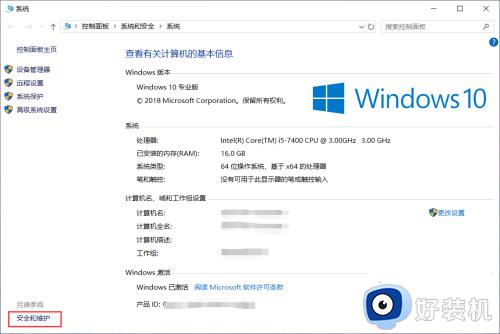
3、再打开左边“更改用户帐户控制设置”。
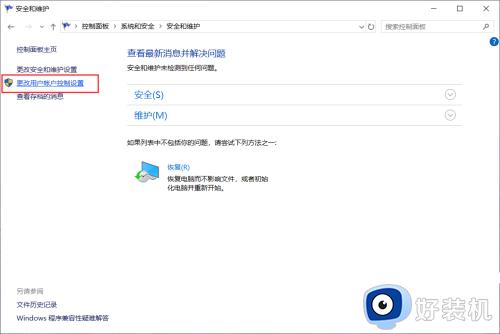
4、打开,将左边滚轮拖到最下面“从来不通告”再“确定”保存就可以处理。
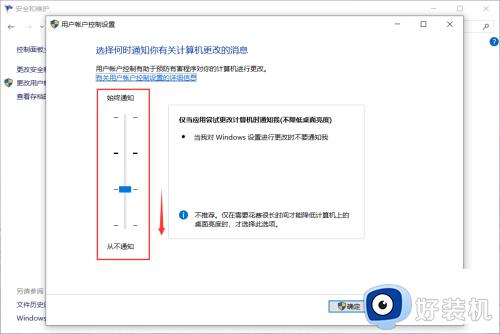
以上给大家介绍的就是win10每次都弹出允许设备更改怎么取消的详细内容,大家如果有需要的话,可以参考上述方法来进行取消,希望帮助到大家。
win10每次都弹出允许设备更改怎么取消 win10总弹出允许对你的设备进行更改如何处理相关教程
- win10电脑老是弹出“你要允许此应用对你的设备进行更改吗”窗口如何处理
- win10系统为什么自动弹出系统设置 win10系统自动弹出系统设置的关闭方法
- win10打开软件提示你要允许来自未知发布者的此应用对你的设备进行更改怎么处理
- win10关闭每次打开应用的通知设置方法 如何关闭win10每次点开软件都提醒
- win10安装软件询问框怎么关闭 win10如何屏蔽软件安装时的询问框
- win10允许访问设置在哪里打开 win10允许访问此设备上的任务怎么设置
- 怎么在win10设置允许启用NTP服务器 win10设置允许启用NTP服务器
- 允许设备进行连接灰色win10怎么办 win10允许设备进行连接是灰色的如何解决
- win10蓝牙允许设备连接是灰色的怎么办 win10蓝牙允许设备进行连接是灰色的如何解决
- win10怎样取消f1帮助 win10怎么关闭f1弹出帮助
- win10拼音打字没有预选框怎么办 win10微软拼音打字没有选字框修复方法
- win10你的电脑不能投影到其他屏幕怎么回事 win10电脑提示你的电脑不能投影到其他屏幕如何处理
- win10任务栏没反应怎么办 win10任务栏无响应如何修复
- win10频繁断网重启才能连上怎么回事?win10老是断网需重启如何解决
- win10批量卸载字体的步骤 win10如何批量卸载字体
- win10配置在哪里看 win10配置怎么看
win10教程推荐
- 1 win10亮度调节失效怎么办 win10亮度调节没有反应处理方法
- 2 win10屏幕分辨率被锁定了怎么解除 win10电脑屏幕分辨率被锁定解决方法
- 3 win10怎么看电脑配置和型号 电脑windows10在哪里看配置
- 4 win10内存16g可用8g怎么办 win10内存16g显示只有8g可用完美解决方法
- 5 win10的ipv4怎么设置地址 win10如何设置ipv4地址
- 6 苹果电脑双系统win10启动不了怎么办 苹果双系统进不去win10系统处理方法
- 7 win10更换系统盘如何设置 win10电脑怎么更换系统盘
- 8 win10输入法没了语言栏也消失了怎么回事 win10输入法语言栏不见了如何解决
- 9 win10资源管理器卡死无响应怎么办 win10资源管理器未响应死机处理方法
- 10 win10没有自带游戏怎么办 win10系统自带游戏隐藏了的解决办法
